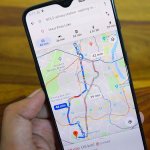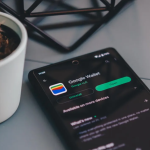Τα Windows διαθέτουν σταθερή ενσωματωμένη κρυπτογράφηση για την προστασία με κωδικό πρόσβασης των αρχείων και των φακέλων σας. Αυτή η επιλογή κρυπτογράφησης βοηθά στην ασφάλεια των δεδομένων που περιέχουν τα αρχεία και οι φάκελοί σας. Το αρχείο ή ο φάκελος που προστατεύεται με κωδικό πρόσβασης θα ανοίξει από εσάς ή από κάποιον που γνωρίζει τον κωδικό πρόσβασής σας. Μπορείτε επίσης να μοιραστείτε την προσωπική ιδιοκτησία του αρχείου ή του φακέλου και αυτή η ενέργεια είναι πλήρως αναστρέψιμη.
Οφέλη από την κρυπτογράφηση αρχείων
Προστατέψτε τους φακέλους και τα αρχεία της ιδιωτικής εργασίας σας.
Μοιραστείτε αρχεία με άλλους αφού βάλετε έναν κωδικό πρόσβασης σε αυτά. Αυτό θα περιορίσει την πρόσβαση στα αρχεία μόνο σε εκείνους τους χρήστες που έχουν τον κωδικό πρόσβασης.
Είστε το μόνο άτομο που έχει πρόσβαση στα αρχεία και τους φακέλους σας.
Για να προστατεύσετε με κωδικό πρόσβασης τα αρχεία και τους φακέλους σας στον υπολογιστή σας με Windows, ακολουθήστε τα παρακάτω βήματα:
1. Μεταβείτε στη διαχείριση αρχείων και επιλέξτε το αρχείο ή το φάκελο που θέλετε να προστατεύσετε με κωδικό πρόσβασης.
2. Κάντε δεξί κλικ για να ανοίξετε το αναπτυσσόμενο μενού και επιλέξτε «Ιδιότητες».
3. Στην καρτέλα «γενικά», κάντε κλικ στο κουμπί «για προχωρημένους».
4. Στο μενού «συμπίεση ή κρυπτογράφηση χαρακτηριστικών», επιλέξτε το πλαίσιο «κρυπτογράφηση περιεχομένων για ασφάλεια δεδομένων» και πατήστε το κουμπί «ΟΚ».
5. Κάντε κλικ στο κουμπί «Εφαρμογή».
6. Επιλέξτε την επιλογή «κρυπτογράφηση μόνο του αρχείου» από το αναδυόμενο μενού και πατήστε το κουμπί «ΟΚ».
7. Κάντε ξανά κλικ στο κουμπί «OK» και κλείστε τις ιδιότητες.
8. Θα εμφανιστεί ένα κλείδωμα στο αρχείο ή στο φάκελο που προστατεύεται με κωδικό πρόσβασης.
Μπορείτε επίσης να αντιστρέψετε την κρυπτογράφηση αυτού του αρχείου ή φακέλου ακολουθώντας αυτά τα εύκολα βήματα:
1. Για να αποκρυπτογραφήσετε ένα αρχείο ή φάκελο, απλώς κάντε δεξί κλικ πάνω του.
2. Από το αναπτυσσόμενο μενού, επιλέξτε «Ιδιότητες».
3. Επιλέξτε “Για προχωρημένους” από το μενού.
4. Αφαιρέστε το σημάδι επιλογής δίπλα στην επιλογή “Κρυπτογράφηση περιεχομένου για ασφάλεια δεδομένων”.
5. Πατήστε τα κουμπιά OK και Apply.